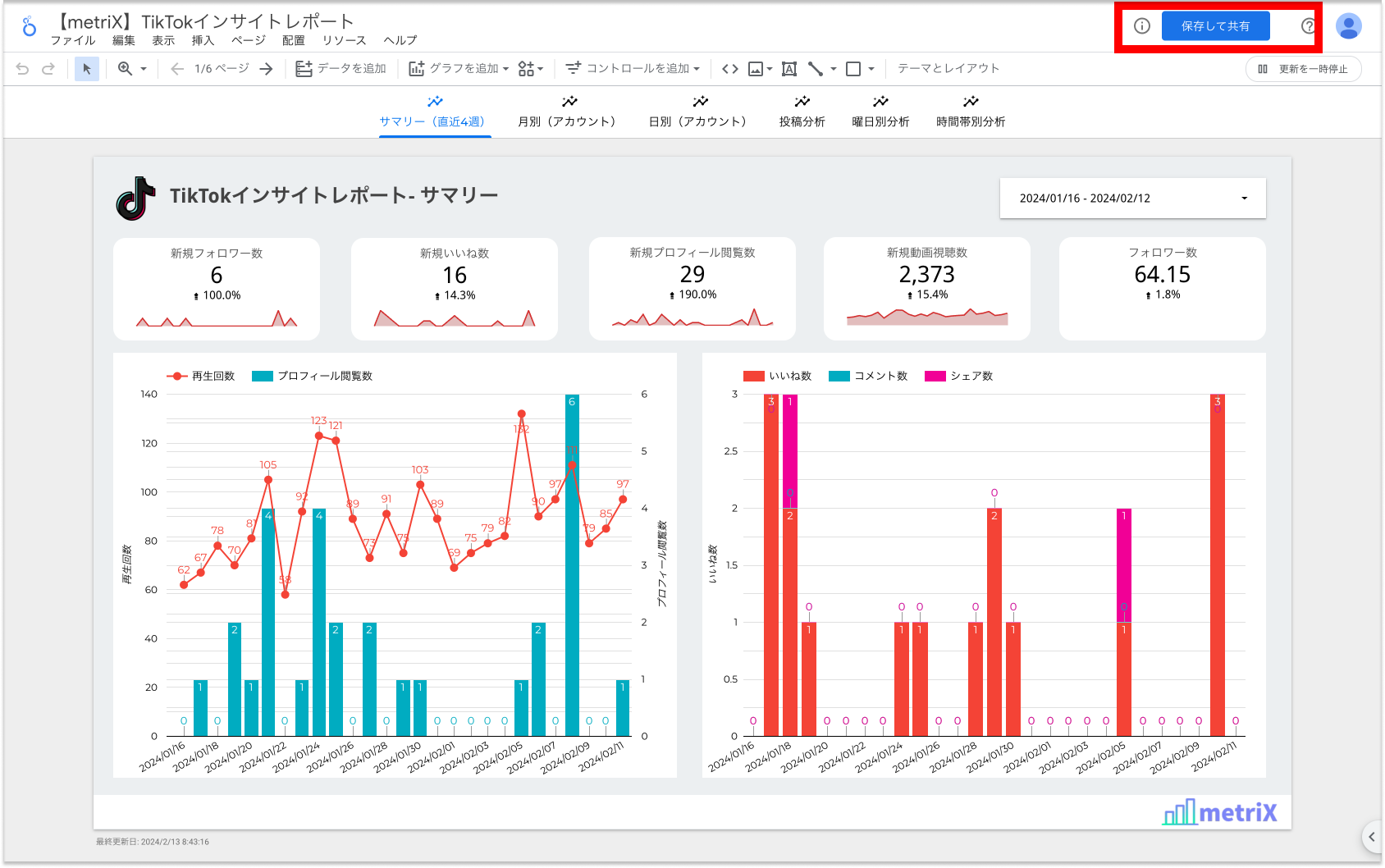TikTokのインサイトをLooker Studioで閲覧する
以下のデータポイントの登録が必要になりますので、あらかじめご準備ください。
データポイントの登録方法はこちらをご覧ください。
- TikTokのアカウントのインサイト
- TikTokの投稿のインサイト
- metriXにログインします
- サイドメニュー > チーム をクリックします
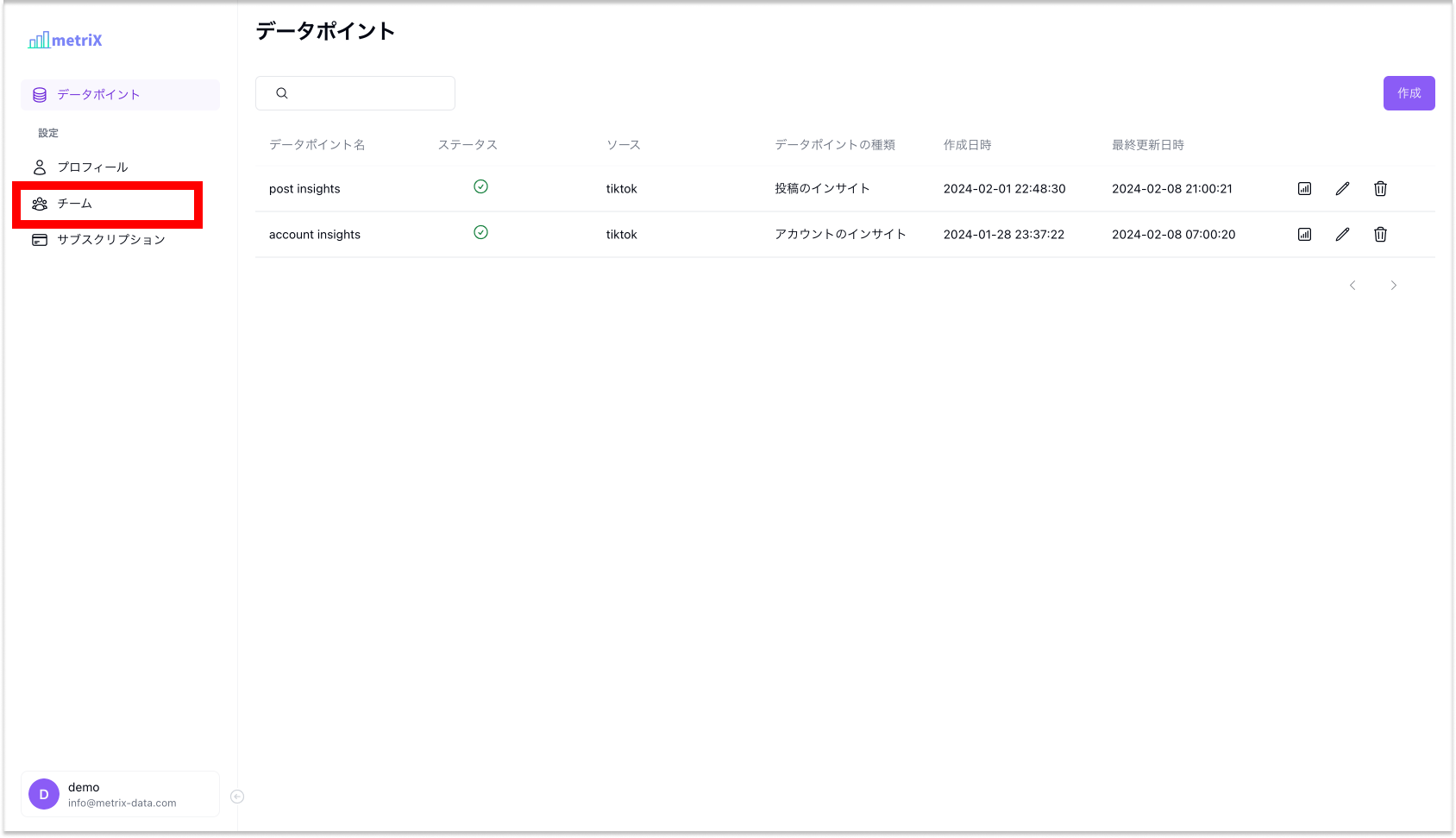
- Looker Studioユーザー をクリックします
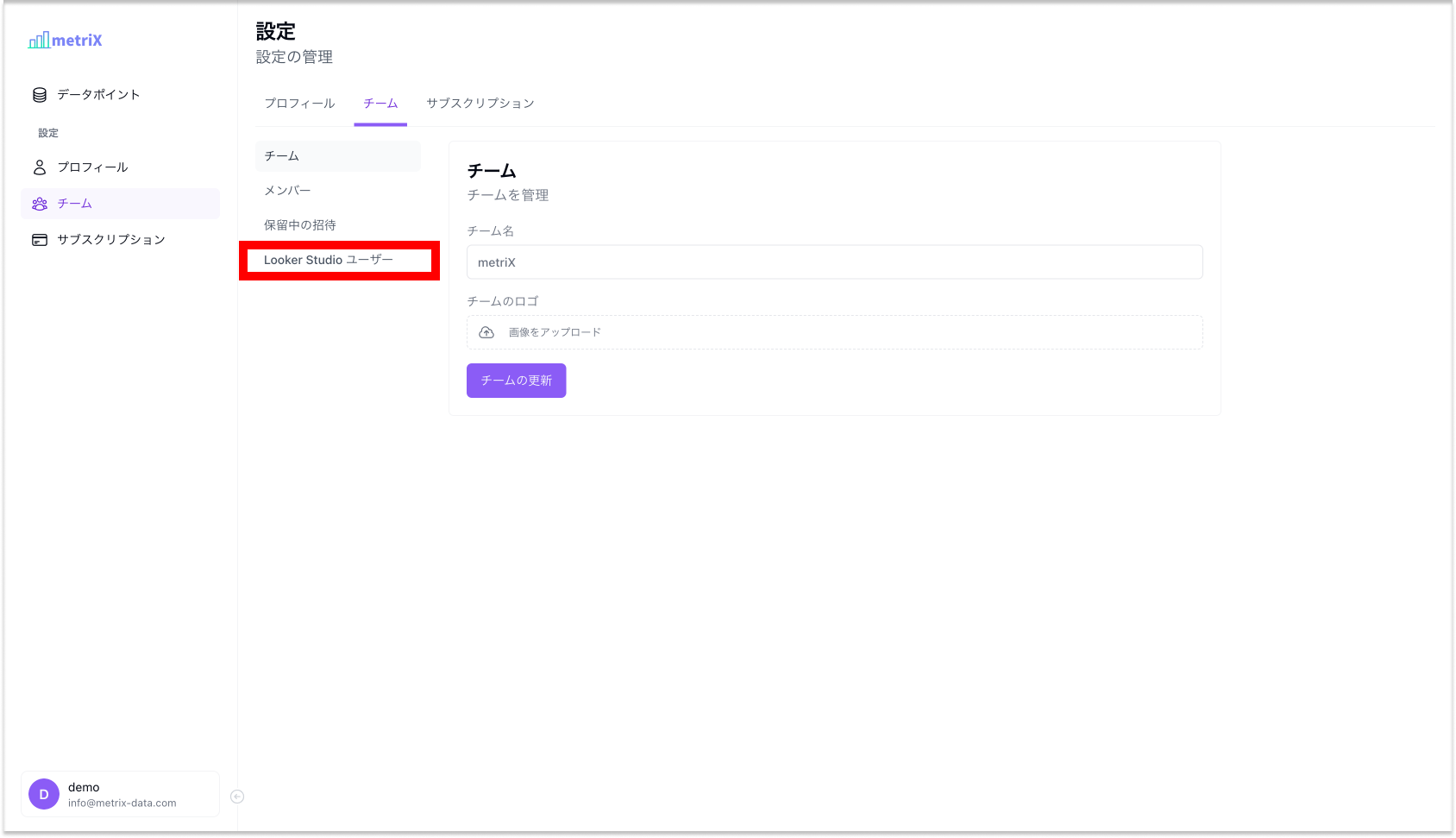
追加をクリックします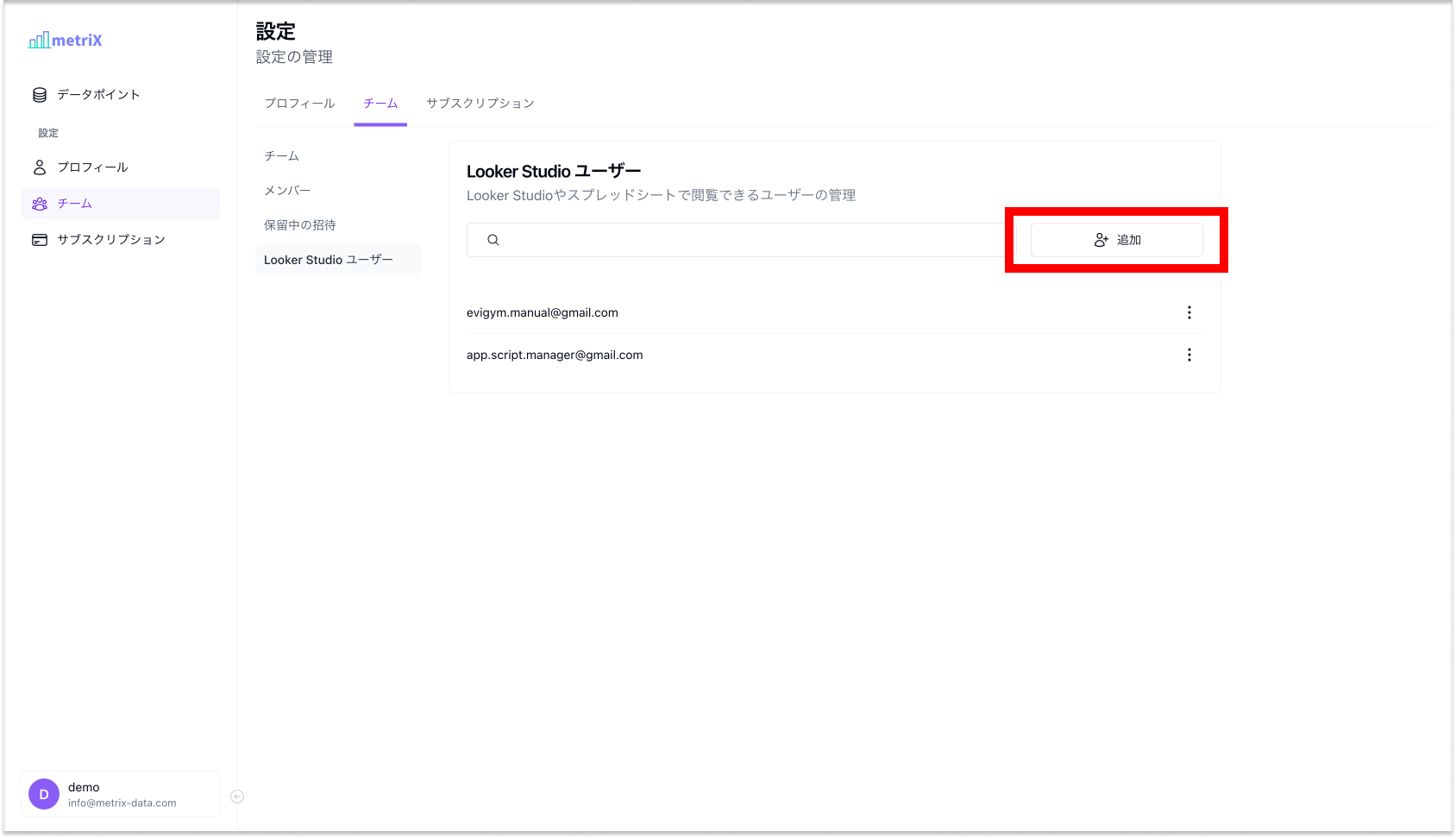
- Looker Studioを使うGoogleアカウントのメールアドレスを入力し、
追加をクリックします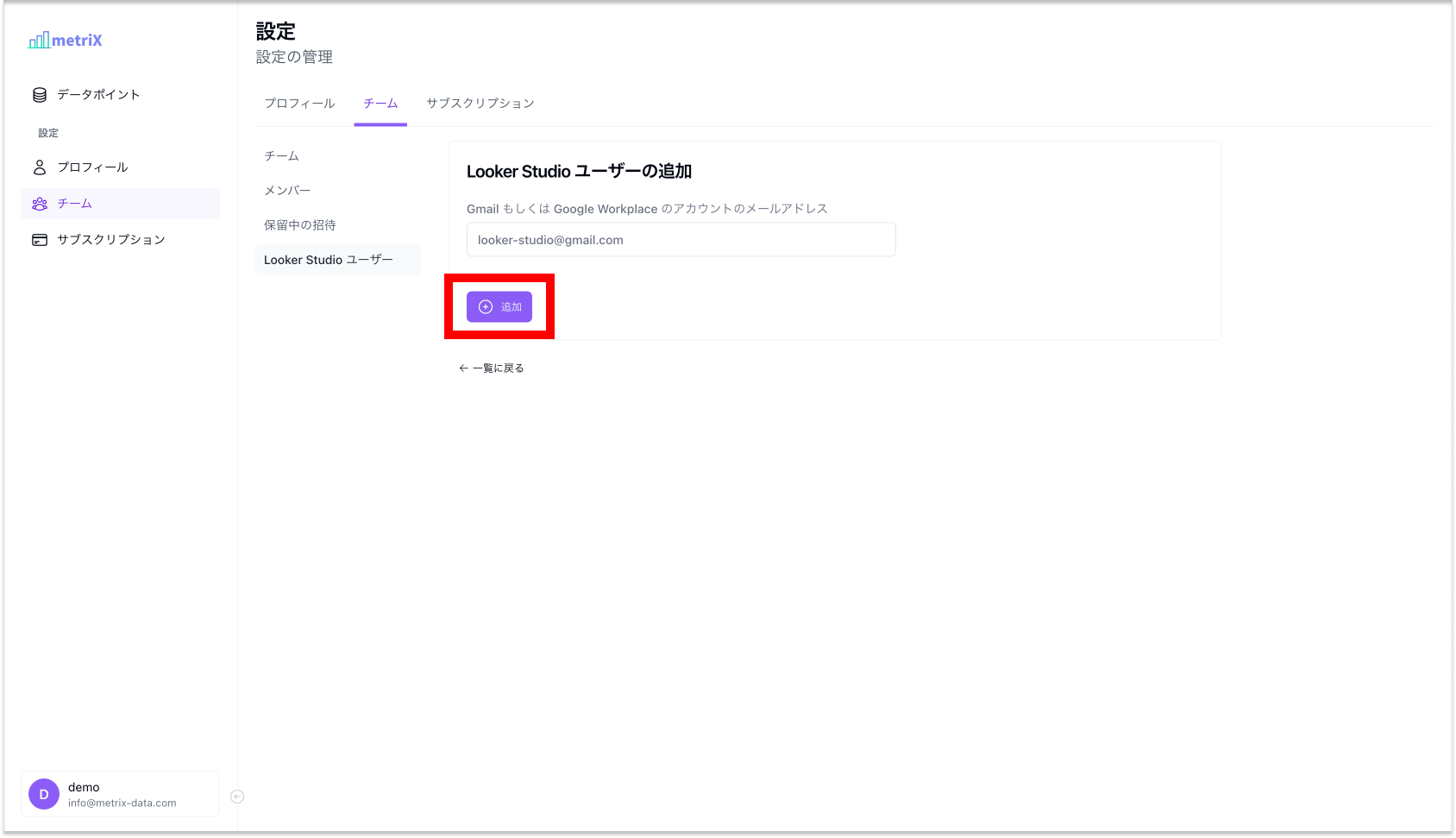
- https://docs.google.com/spreadsheets/d/1wJBV_UoBnauSPSYAN88B-f6fxjmqzSzBywasGwllBqo/edit#gid=2092781107を開きます
- スプレッドシートをコピーします
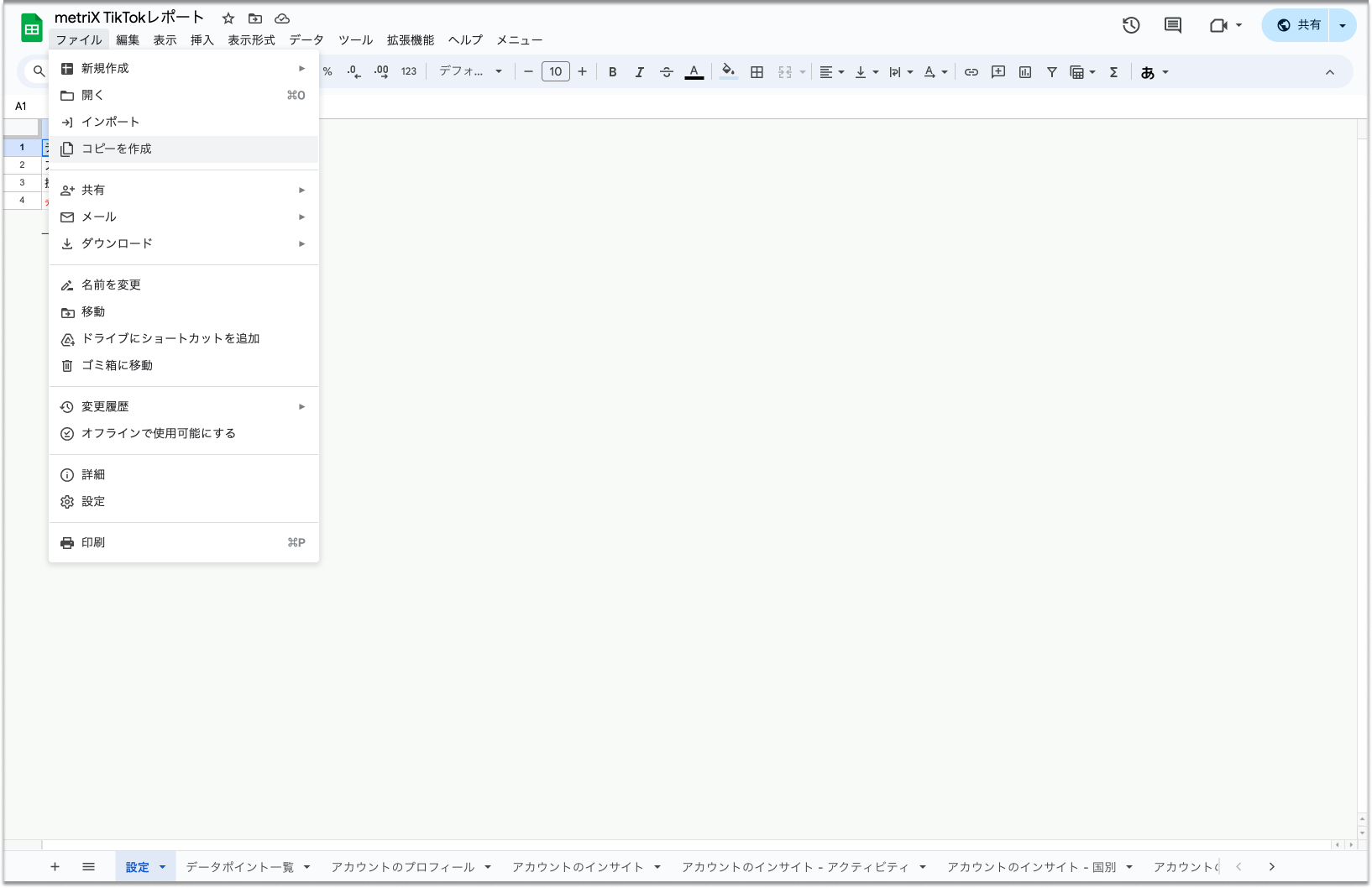
- メニュー > データポイント一覧 を更新 をクリックします
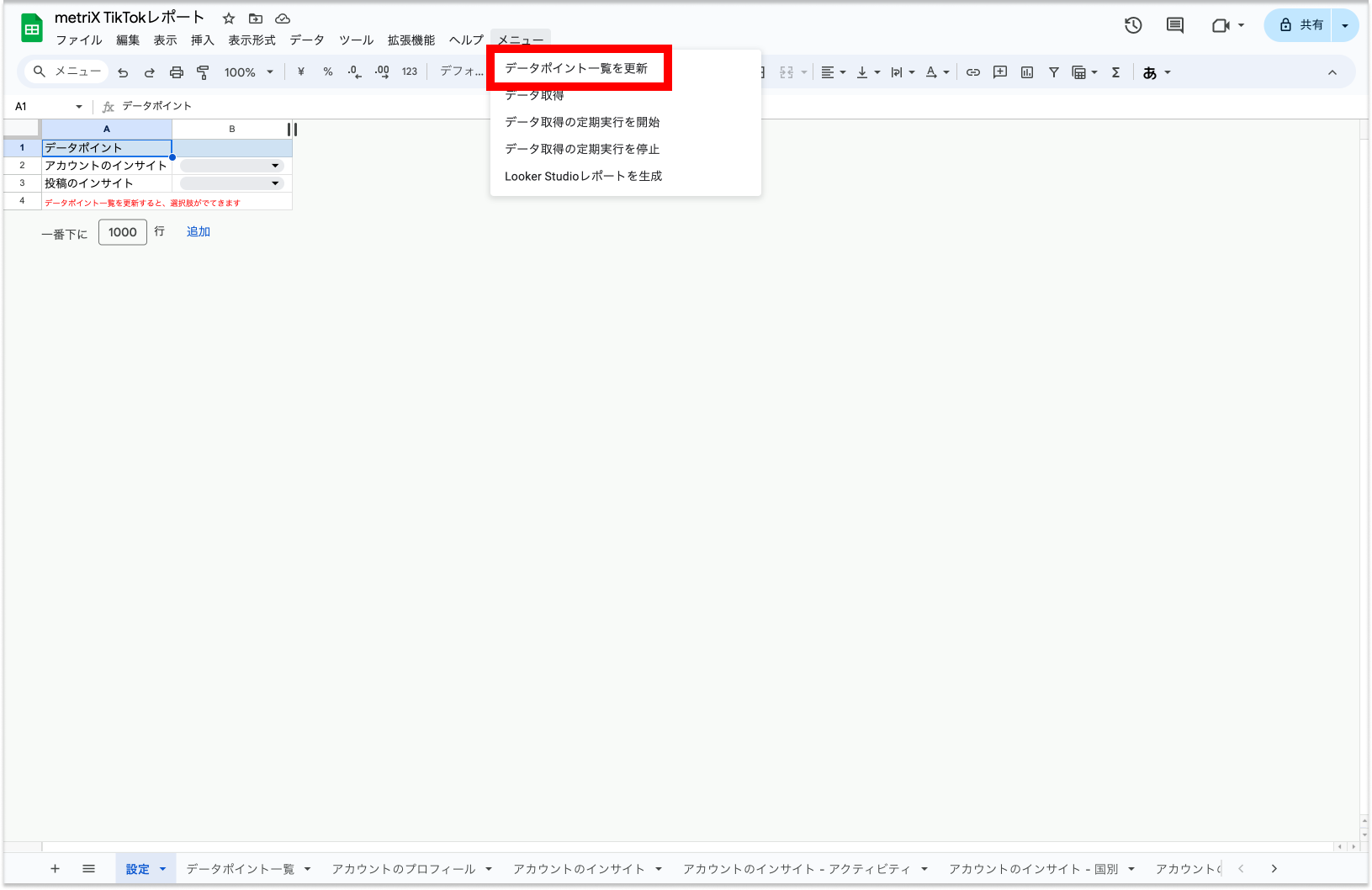
- 認証画面に飛ぶので、Googleアカウントを選択します
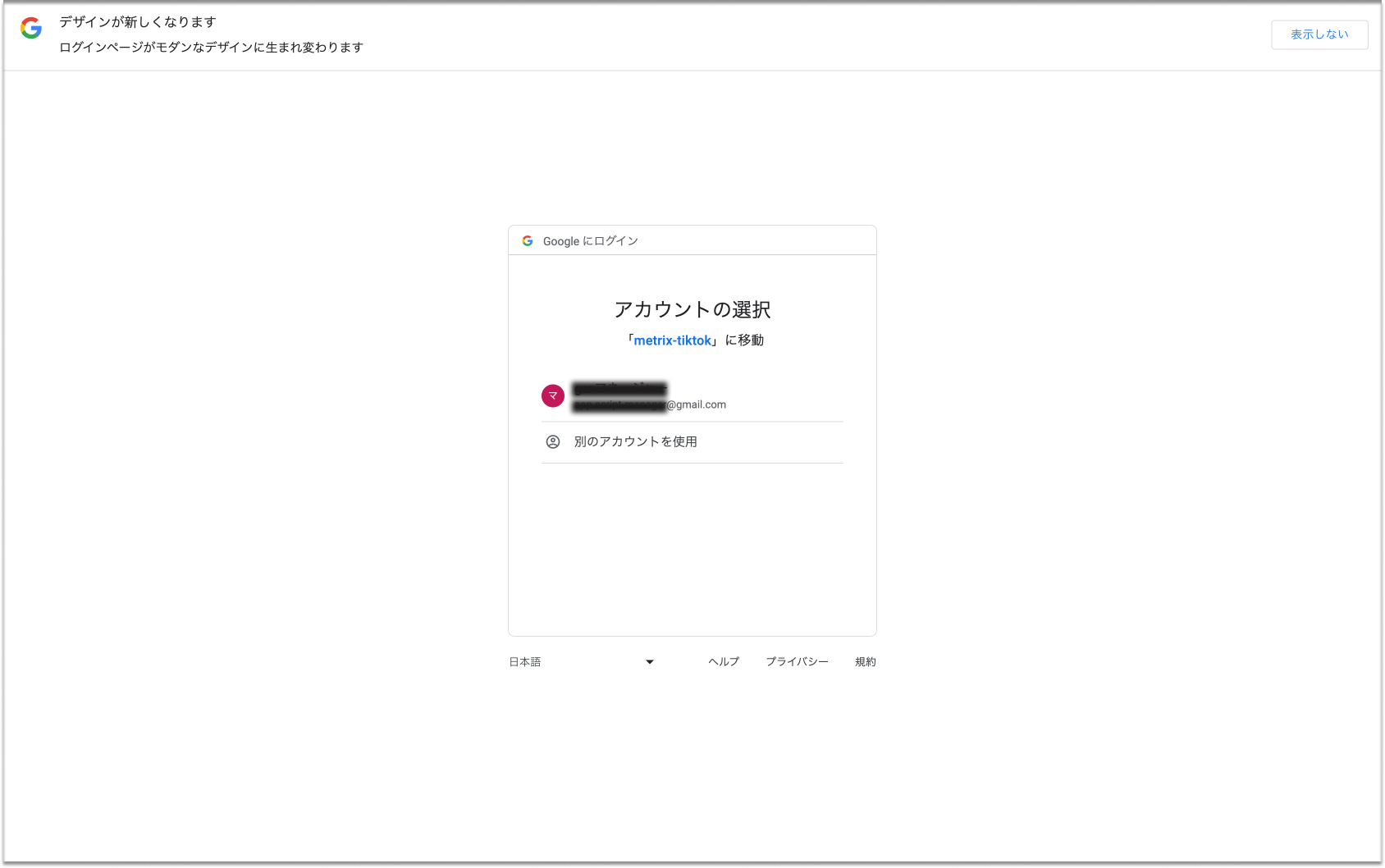
- 詳細 をクリックします
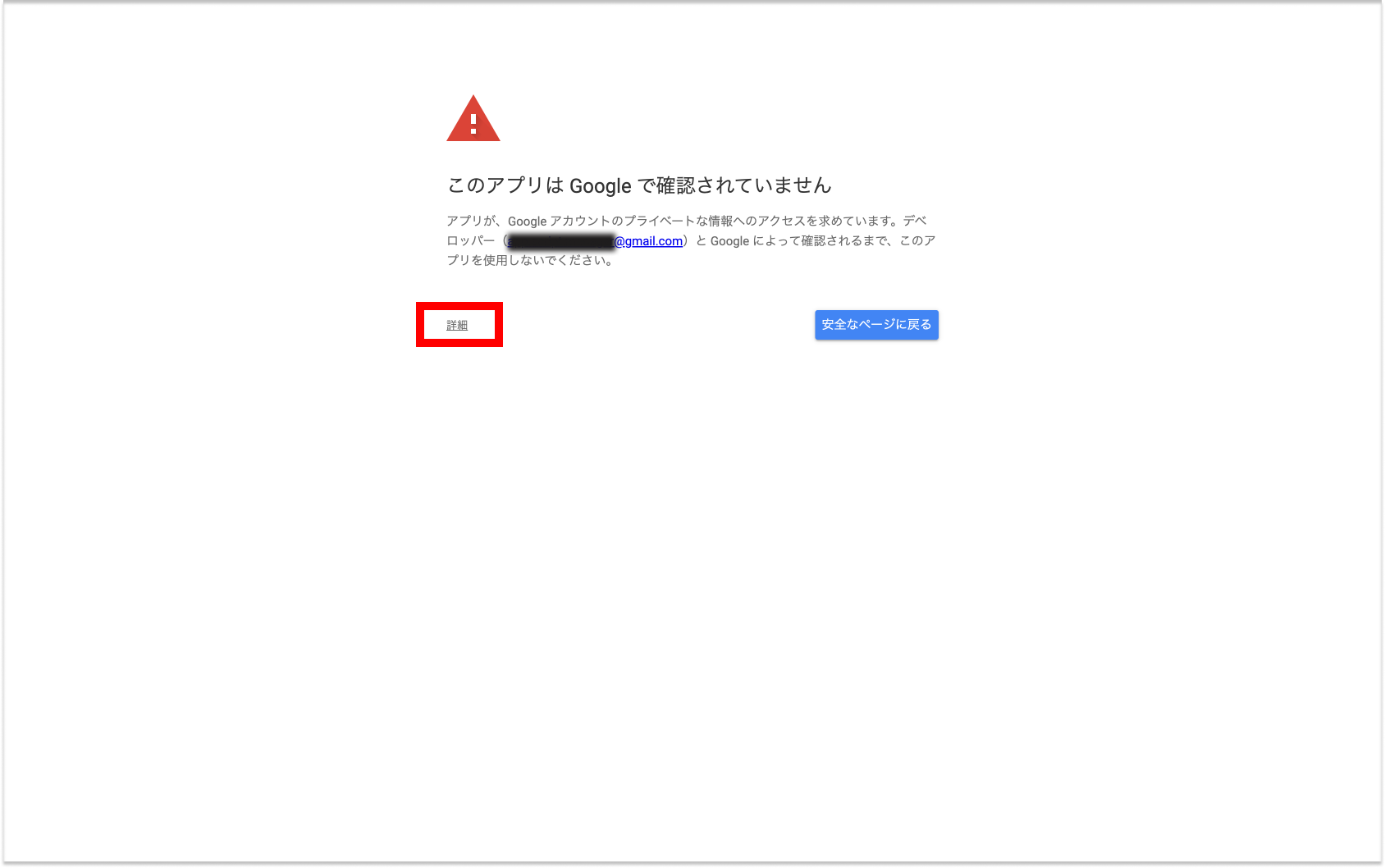
- metrix-tiktok(安全でないページ)に移動 をクリックします
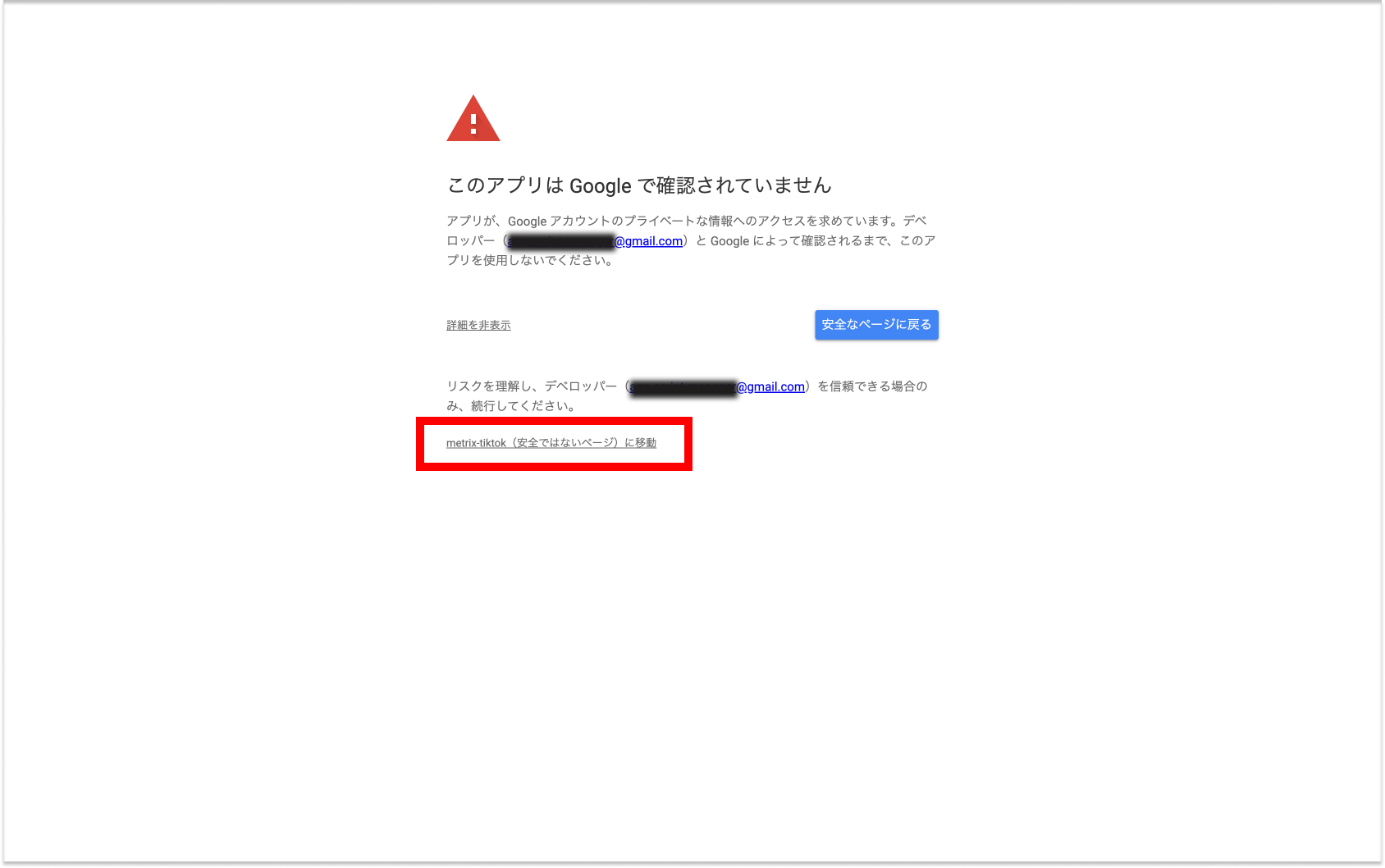
許可をクリックします
- 再度、メニュー > データポイント一覧 を更新 をクリックします
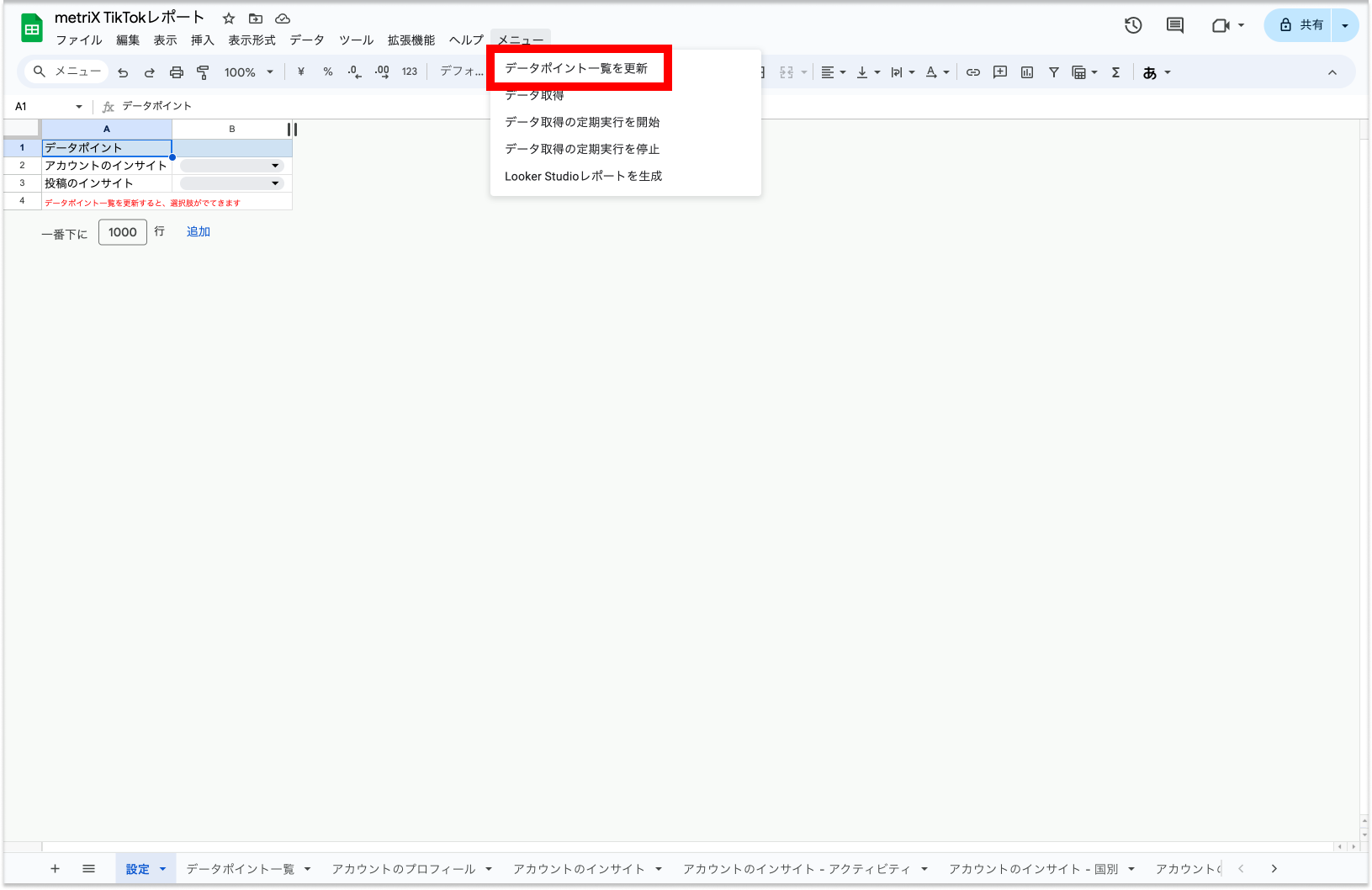
- B2, B3 にて閲覧したいデータポイントを選択します
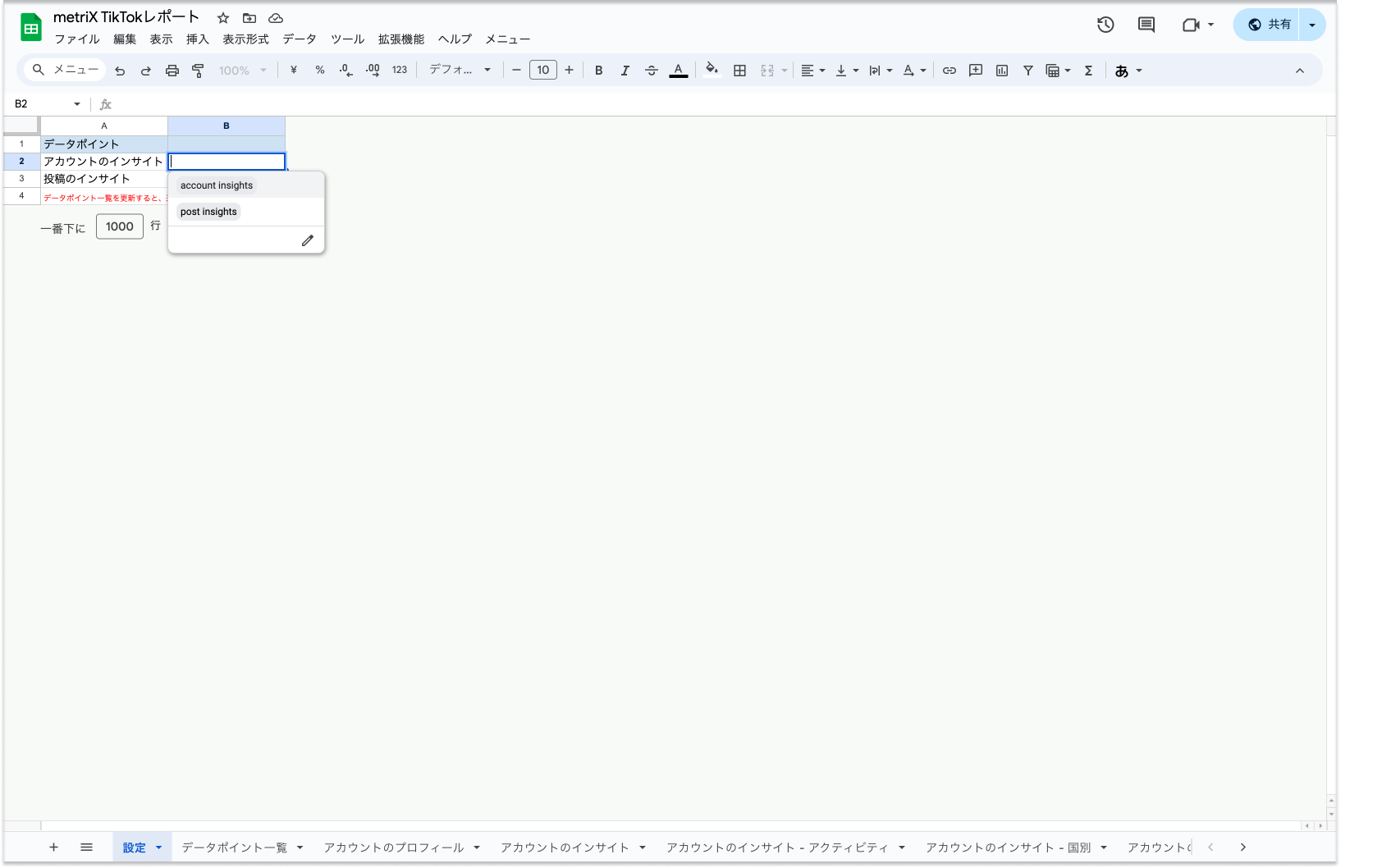
- メニュー > Looker Studioレポートを作成 をクリックします(なお、「データ取得」、「データ取得の定期実行を開始」、「 データ取得の定期実行を停止」は、スプレッドシートでデータ閲覧するときにのみ使います)
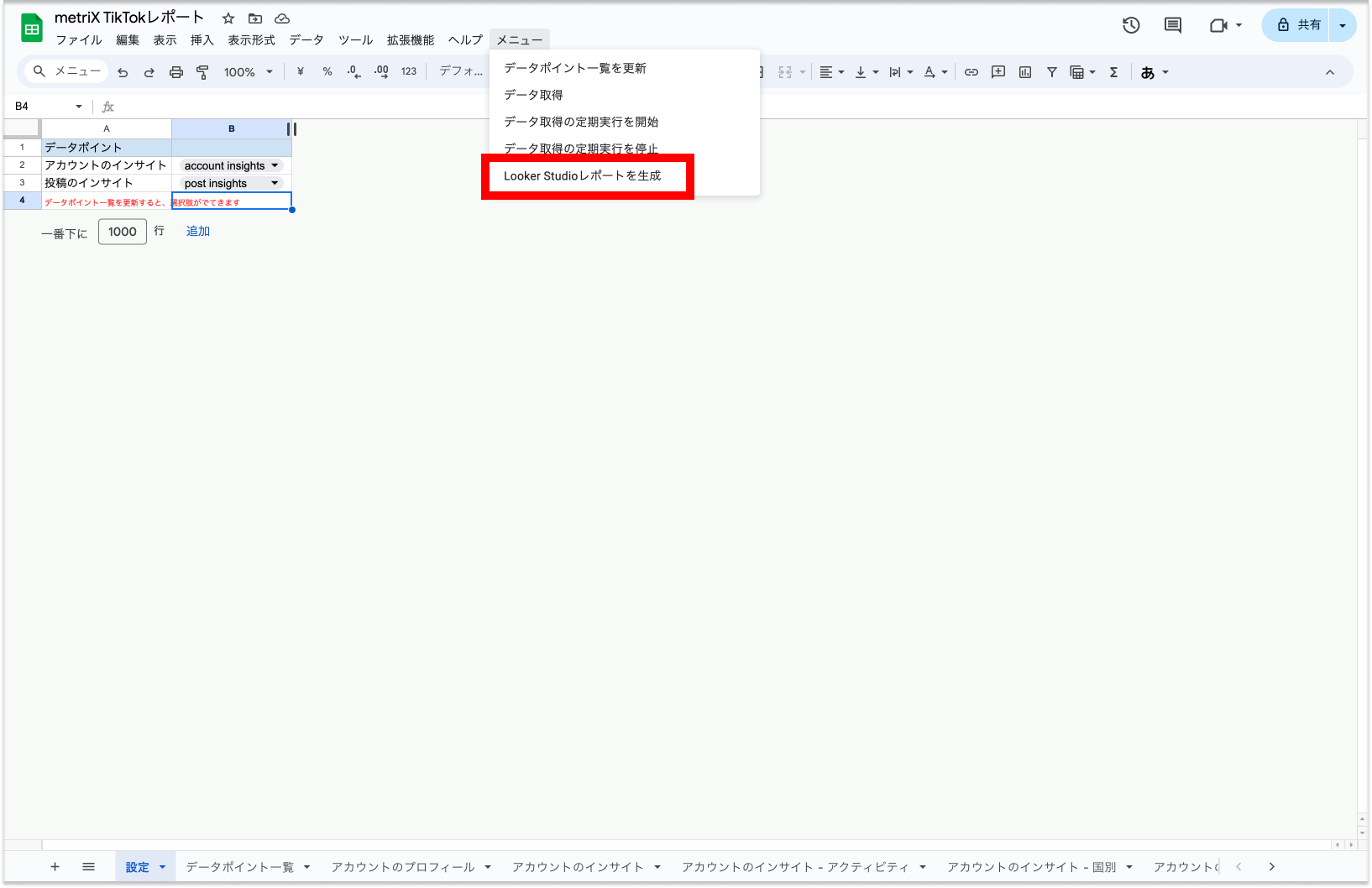
- URLが表示されるのでクリックします(Looker Studioに遷移します)
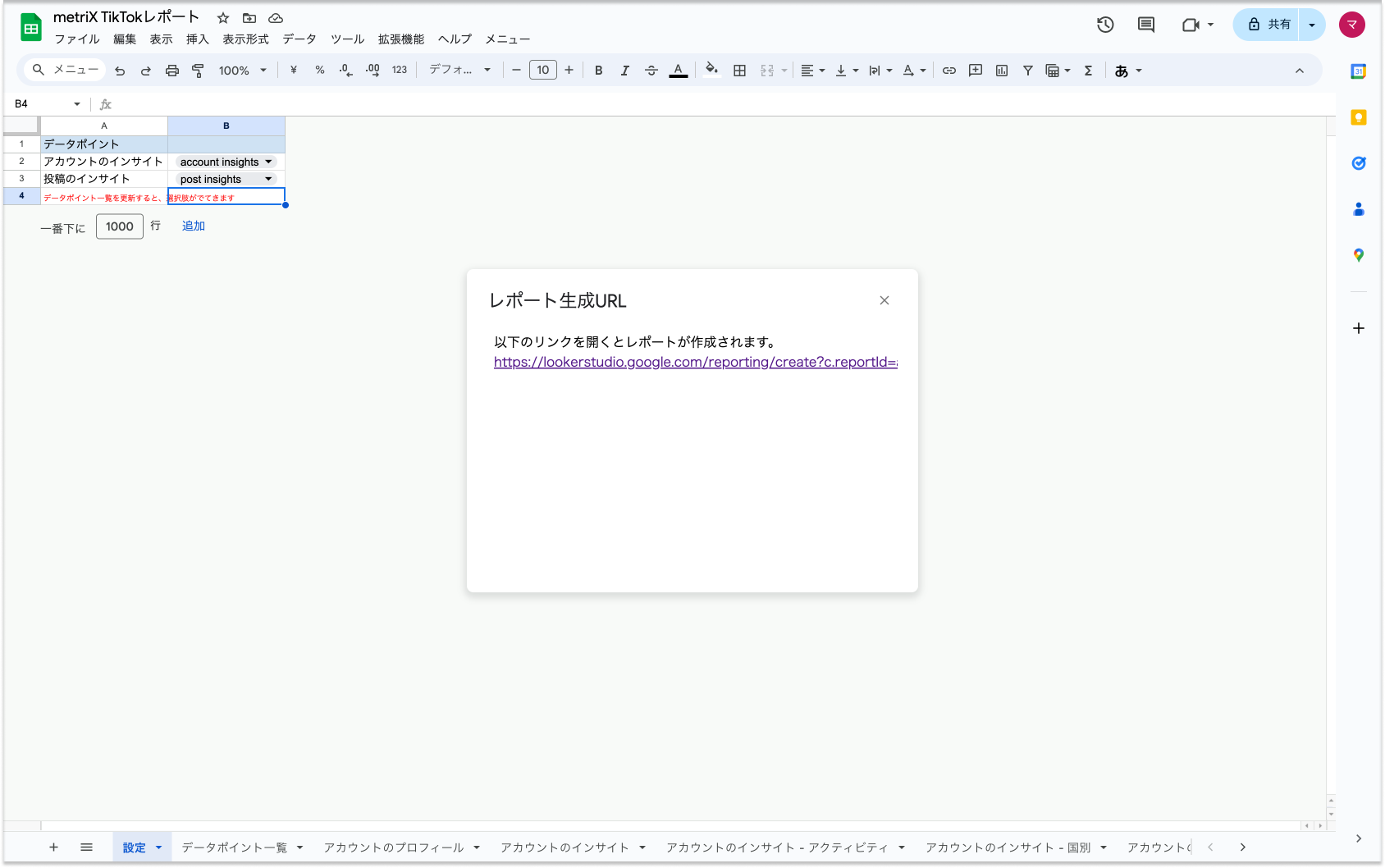
保存して共有をクリックすると、データが閲覧できるようになります